|
|
Настройки видео
В разделе Видео вы можете настроить запись и сохранение видеофайлов, а также выбрать качество аудио, включая частоту семплов, количество каналов и бит в секунду.
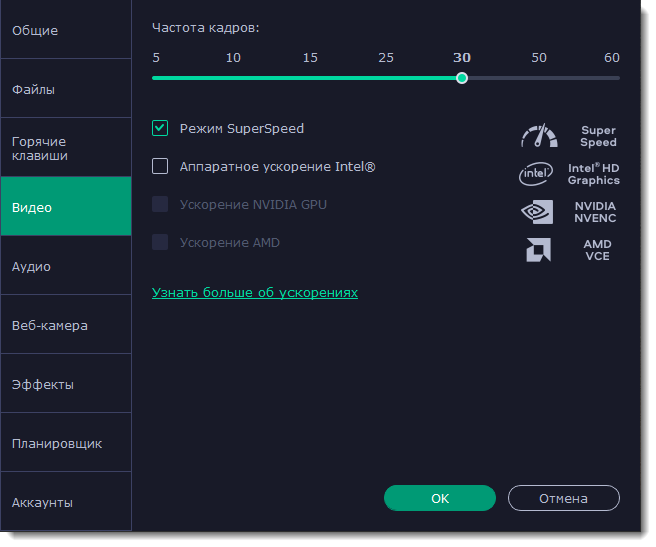
Частота кадров
Частота кадров – это количество кадров в каждой секунде видео. Чем выше частота кадров, тем плавнее выглядит видео, но и тем больше размер файла. Рекомендуемая частота кадров: 20-30 кадров в секунду.
Эта опция позволяет быстрее сохранять видео, если нет необходимости смены видеокодека (например, при сохранении видео после нарезки). Если вы испытываете проблемы с сохранением видео, попробуйте отключить опцию и повторить сохранение.
Если ваш компьютер оснащён специальным графическим чипом Intel®, эта опция позволит быстрее сохранять видео.
Если ваш компьютер оснащён видеокартой NVIDIA®, её можно использовать для обработки видео вместо процессора. Это позволяет освободить процессор для других задач, и ваш компьютер будет работать быстрее во время сохранения видео. Эта опция работает только если ваша видеокарта поддерживает технологии NVENC® или CUDA®.
Эта опция также упрощает и ускоряет процессы конвертации и обработки видео, но уже с помощью видеокарты AMD.


